Підсумуйте значення за числом тижня або днем тижня в Excel
У цьому підручнику покроково демонструються формули, які допоможуть вам підсумувати значення в певному діапазоні на основі вказаного номера тижня або дня тижня в Excel.
Як підсумувати значення за номером тижня в Excel?
Як підсумувати значення по днях тижня в Excel?
Як підсумувати значення за номером тижня в Excel?
Як показано на знімку екрана нижче, для підсумовування значень у стовпці «Сума» на основі дат, на які припадає даний номер тижня, ми надаємо дві формули.

Загальні формули
=SUMIFS( value_range, helper_column_range, week_number)
=SUMPRODUCT(--(WEEKNUM(date_range+0,1)=week_number),value_range)
Аргументи
Як користуватися цією формулою?
Використання формули SUMIFS і допоміжного стовпця
Для використання SUMIFS формулу, по-перше, вам потрібно застосувати ТИЖДЕНЬ функція для створення допоміжного стовпця для обчислення відповідних номерів тижнів для дат у стовпці Дата.
=WEEKNUM (serial_num, [return_type])
Функція WEEKNUM повертає номер тижня заданої дати в році.
1. У цьому випадку я вибираю клітинку (F5) поруч із першим значенням у стовпці Сума.
2. Введіть формулу нижче і натисніть на Що натомість? Створіть віртуальну версію себе у ключ, щоб отримати номер тижня першого побачення. Виберіть комірку результату, а потім перетягніть її маркер автозаповнення вниз, щоб отримати номери інших тижнів. Дивіться знімок екрана:
=WEEKNUM(C5)

3. Виберіть клітинку для виведення загальної суми, введіть в неї формулу нижче та натисніть кнопку Що натомість? Створіть віртуальну версію себе у ключ. Виберіть цю комірку результату, перетягніть її маркер автозаповнення вниз, щоб отримати інші результати.
=SUMIFS($E$5:$E$14, $F$5:$F$14, H6)
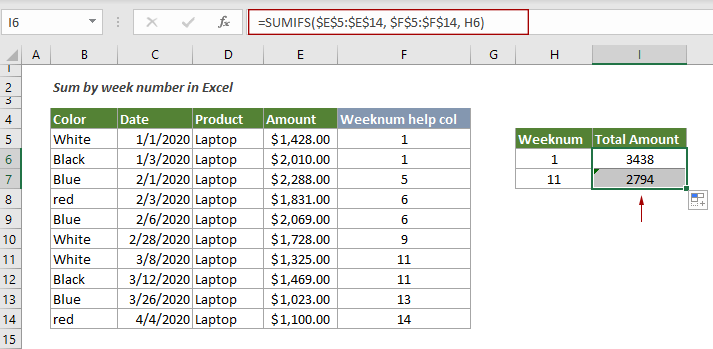
Використання формули ПІДСУМУ ПРОИЗВОДУ
Вам не потрібно створювати допоміжний стовпець при використанні формули SUMPROFUCT для вирішення цієї проблеми.
1. Виділіть порожню комірку, введіть в неї формулу нижче та натисніть Що натомість? Створіть віртуальну версію себе у ключ
=SUMPRODUCT(--(WEEKNUM($C$5:$C$14+0,1)=G6),$E$5:$E$14)
2. Виберіть комірку результату, перетягніть її Ручка автозаповнення вниз, щоб отримати інші результати відповідно до ваших потреб.
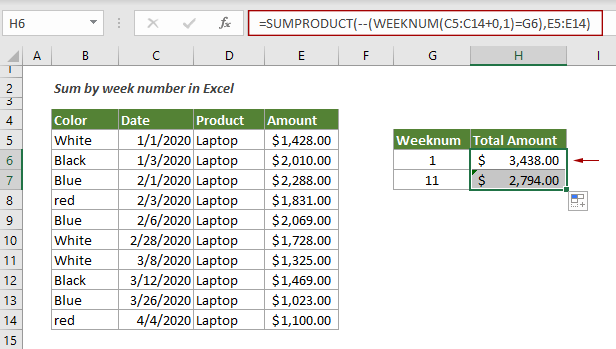
Пояснення формули
=SUMIFS($E$5:$E$14, $F$5:$F$14, H6)
=SUMPRODUCT(--(WEEKNUM($C$5:$C$14+0,1)=G6),$E$5:$E$14)
Як підсумувати значення по днях тижня в Excel?
Як показано на знімку екрана нижче, щоб підсумувати значення в стовпці «Сума» до певного дня тижня в Excel, ви можете застосувати функцію SUMPRODUCT разом із функцією WEEKDAY, щоб це зробити.
У цьому випадку, оскільки нам потрібно підсумувати загальну суму за кожний день тижня, перед застосуванням формули ми створюємо допоміжний стовпець із числами від 1 до 7, щоб окремо вказувати з понеділка по неділю.

Загальна формула
=SUMPRODUCT((WEEKDAY(date_range,2)=weekday_number)*value_range)
Аргументи
Як користуватися цією формулою?
1. Виділіть клітинку поруч із коміркою номер 1. Тут я вибираю I6.
2. Скопіюйте або введіть наведену нижче формулу та натисніть Що натомість? Створіть віртуальну версію себе у ключ. Виберіть комірку результату, а потім перетягніть її маркер автозаповнення вниз, щоб отримати результати за інші дні тижня.
=SUMPRODUCT((WEEKDAY($C$5:$C$14,2)=H6)*$E$5:$E$14)

Примітка. Якщо вам потрібно просто підсумувати значення на основі одного вказаного дня тижня, наприклад, п’ятниці, ви можете безпосередньо ввести число 5 у формулу, як показано нижче.
=SUMPRODUCT((WEEKDAY($C$5:$C$14,2)=5)*$E$5:$E$14)
Пояснення формули
=SUMPRODUCT((WEEKDAY($C$5:$C$14,2)=H6)*$E$5:$E$14)
Супутні функції
Функція Excel WEEKNUM
Функція Excel SUMIFS повертає номер тижня заданої дати в році, який починає відлік тижнів з 1 січня.
Функція Excel SUMPRODUCT
Функцію Excel SUMPRODUCT можна використовувати для множення двох або більше стовпців або масивів разом, а потім для отримання суми продуктів.
Функція Excel WEEKDAY
Функція Excel EOMONTH повертає ціле число від 1 до 7 для представлення дня тижня для певної дати в Excel.
Пов’язані формули
Сума значень за місяцями (з роком або без нього)
У цьому підручнику докладно демонструються дві формули, які допомагають підсумовувати значення за певним місяцем і роком або підсумовувати значення за певним місяцем ігнорувати рік у Excel.
Сума значень за тиждень певної дати
У цьому посібнику розповідається про те, як підсумувати значення за тижнем, на який припадає певна дата
Підсумуйте кожні n рядків або стовпців діапазону
У цьому посібнику пояснюються дві формули на основі функцій SUM і OFFSET для підсумовування кожні n рядків або стовпців у визначеному діапазоні в Excel.
Підсумуйте кожен n-й рядок або стовпець діапазону
Цей підручник покаже вам, як створити формулу на основі функцій SUMPRODUCT, MOD і COLUMN для підсумовування кожного n-го рядка або стовпця в діапазоні в Excel.
Найкращі інструменти для підвищення продуктивності офісу
Kutools для Excel - допомагає виділитися з натовпу
Kutools для Excel має понад 300 функцій, Переконайтеся, що те, що вам потрібно, знаходиться лише на відстані одного кліка...

Вкладка Office - увімкніть читання та редагування вкладок у Microsoft Office (включаючи Excel)
- Одна секунда для перемикання між десятками відкритих документів!
- Щодня зменшуйте сотні клацань мишею, прощайте руку миші.
- Збільшує вашу продуктивність на 50% під час перегляду та редагування декількох документів.
- Додає ефективні вкладки в Office (включно з Excel), як у Chrome, Edge та Firefox.
